O práci s fotografiami v počítači a grafických formátoch pojednáva článok na tomto blogu z 23. marca 2012 V ňom sú dosť podrobne popísané i základy práce s bezplatným programom Picasa od spoločnosti Google.
Nastavenie jazyka a jednotky
Po prvom spustení je aplikácia lokalizovaná do anglického jazyka, výhodné je zmeniť na stavenie na český jazyk. Z hlavnej ponuky vybrať: „Settings>Language>Czech (Česky)“.
 Po reštartovaní programu je česká lokalizácia funkčná. Príkazy sú uvádzané v češtine.
Po reštartovaní programu je česká lokalizácia funkčná. Príkazy sú uvádzané v češtine.
V ďalšom je výhodné nastaviť merné jednotky na centimetre. Z hlavnej ponuky „Nastavit>Nastavit“. Otvorí sa dialógové okno“ Nastavit“ na karte „Prohlížeč“. Na pravom stĺpci v položke „Vychozí jednotka“ miesto „palec“ nastaviť „cm“.

Základné funkcie FS Image Viewer
Hlavné okno programu s popisom niektorých dôležitých funkcií je na nasledujúcom obrázku. Usporiadanie ovládania pripomína tradičné usporiadanie prieskumníka Windows Po jeho otvorení môžeme začať stiahnutím snímok z fotoaparátu kliknutím na ikonu „Stáhnout fotografie“.
Usporiadanie ovládania pripomína tradičné usporiadanie prieskumníka Windows Po jeho otvorení môžeme začať stiahnutím snímok z fotoaparátu kliknutím na ikonu „Stáhnout fotografie“. Otvorí sa dialógové okno „Stáhnout fotografie z kamery nebo karty“ Prehľadne sú usporiadané ovládacie prvky, sťahované súbory sa dajú hromadne premenovať. Pri tejto funkcii program skontroluje už stiahnuté fotografie a pri zaškrtnutí poľa „VYNECHAT…“ ich sťahovať nebude.
Otvorí sa dialógové okno „Stáhnout fotografie z kamery nebo karty“ Prehľadne sú usporiadané ovládacie prvky, sťahované súbory sa dajú hromadne premenovať. Pri tejto funkcii program skontroluje už stiahnuté fotografie a pri zaškrtnutí poľa „VYNECHAT…“ ich sťahovať nebude.Vyrovnanie horizontu
 K dispozícii je funkcia „Upravit>Otočit“, ktorá umožňuje presné natočenie obrázka.
K dispozícii je funkcia „Upravit>Otočit“, ktorá umožňuje presné natočenie obrázka.Po výbere z hlavného menu sa zobrazí ponuka funkcií pre otáčanie. Pre jemné vyrovnanie horizontu treba kliknúť
„ Otočit o určený stupeň“
Rovnako je možné funkciu iniciovať použitím klávesovej skratky „Alt + R“.
Po kliknutí na uvedený príkaz sa otvorí okno „Otočit“.
 Otočenie je možné ovládať niekoľkými spôsobmi, ktorých účinok sa dá kontrolovať porovnaním náhľadov „Před“ a „Poté“ (potom). Náhľad je možné zobraziť na celú obrazovku.
Otočenie je možné ovládať niekoľkými spôsobmi, ktorých účinok sa dá kontrolovať porovnaním náhľadov „Před“ a „Poté“ (potom). Náhľad je možné zobraziť na celú obrazovku.Orezanie
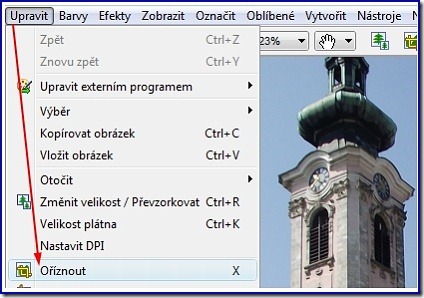 | Z hlavného menu vyberieme „Upravit> Oříznout“. Rovnakú funkciu má použitie klávesovej skratky „X“ |
 Ovládacími prvkami na dolnej strane okna sa dajú nastaviť parametre orezania. Po dosiahnutí želaného výsledku sa operácia potvrdzuje tlačidlom „OK“. Ovládanie umožňuje pokračovať postupne orezávaním nasledujúcej fotografie.
Ovládacími prvkami na dolnej strane okna sa dajú nastaviť parametre orezania. Po dosiahnutí želaného výsledku sa operácia potvrdzuje tlačidlom „OK“. Ovládanie umožňuje pokračovať postupne orezávaním nasledujúcej fotografie. Preklopenie formátu sa realizuje zaškrtnutím „Poměr převrácení“.
Úprava veľkosti
Zmena veľkosti obrázka sa dosiahne použitím funkcie „Změnit velikost / Převzorkovat“, ktorá s z hlavného menu spúšťa v ponuke „Upravit“ . Alternatívou je i spustenie pomocou klávesovej skratky „Ctrl+R“.
 |  Ovládacie okno s rovnakým menom ako spúšťaná funkcia ponúka veľmi podrobné nastavenia všetkých parametrov procesu. Zmeniť veľkosť je moťné zadaním veľkosti v bodoch, percentách a tlačenej veľkosti (v nadväznosti na rozlíšenie v bodoch na palec). |
Odstránenie efektu červených očí.
 Funkcia sa spúšťa z hlavného menu „Upravit>Červené oči“,
Funkcia sa spúšťa z hlavného menu „Upravit>Červené oči“, alebo z miestnej ponuky, ako je vidieť na obrázku vľavo.
Po spustení sa otvorí okno
„Odstranění červených očí“,
v ktorom je náhľad obrázku, ako i upravovanej oblasti očí, zobrazených na pravom paneli spolu s pokynmi na prevedenie akcie (Nasledujúci obrázok).
Kurzorom myši, ktorý sa zmenil na krížik, je treba nakresliť ovál okolo inkriminovaného oka. Ovál sa po nakreslení dá posúvať myšou, tak, aby prekryl požadované oko.
Po správnom vyznačení treba kliknúť na „Odstranit červené oči“.
Pre ďalšie oko je treba postup opakovať.

Celá operácia sa ukončí ako obvykle stlačením „OK“.
Pri ostatnej úprave bola ukázaná možnosť spúšťania z kontextovej / miestnej ponuky. Ako je zrejmé z predchádzajúceho obrázku, všetky v tomto príspevku uvádzané funkcie je možné spúšťať i z kontextovej ponuky.
Ďalšie funkcie programu
Samozrejme, že program FastStone Image Viewer má oveľa bohatšie možnosti využitia. Sú tu aj prostriedky pre- úpravu fotografie – ponuka „Klon a retuš“, „Kreslení“;
- vylepšenie kvality fotografií – ponuka „Barvy“;
- pridanie dekoratívnych prvkov – ponuka „Efekty“;
- publikovanie - ponuka „Vytvořit", k tejto časti viac povie návod na vytvorenie prezentácie alebo tabla fotografií: http://anidavos.webpark.cz/faststone/fstone.htm.
 Prajeme príjemné zážitky pri využívaní
Prajeme príjemné zážitky pri využívaní









Žiadne komentáre:
Zverejnenie komentára